아이폰 화면 미러링
아이폰 화면 미러링을 하게 되면 여러 가지 기기들 PC나 스마트 TV에
연결하여 큰 화면으로 사용할수 있습니다.
유선으로 사용하는 방법도 있지만 오늘 소개할 방법은 프로그램 하나로
간단하게 와이파이를 이용하여 무선으로 사용하는 방법과
만약에 미러링이 되지 않을 경우 해결할 수 있는 방법에 대하여
알아보겠습니다.
1. LonelyScreen(론리스크린) 사용한 무선 미러링 설정
2. 아이폰 화면 미러링 안되는 현상 문제 해결

1. LonelyScreen(론리스크린) 사용한 무선 미러링 설정
1. PC 프로그램 설치 및 설정 방법
2. 모바일 설정 연동 방법
1. PC 프로그램 설치 및 설정 방법
우선 LonelyScreen 사용을 위해 아래 주소 사이트에 방문해주세요

LolonelyScreen(론리스크린) 사이트 바로가기 링크

1. 다운로드 메뉴를 선택해주세요

1. 아래에 파란색 박스로 된 다운로드 상자를 선택하여 다운로드해주세요.

1. 다운로드된 파일을 선택하여 실행시켜 줍니다.



1. 파일을 실행시켜 설치를 진행합니다.


1. 설치가 완료되면 유료 전환과 무료 사용을 선택할수 있습니다. 무료사용을 선택해주세요.
하단에 Fix It 버튼을 선택하여 방어벽 차단을 허용해주세요.
2. 마찬가지로 론리스크린 사용을 위한 액세스 허용을 해줍니다.

1. 론리스크린(lonely screen) 설치가 완료된 상태입니다 원하는 서버 이름을 설정할 수 있습니다.
서버 이름 설정 후 Save 버튼을 선택해주세요.

1. 아이폰과 연동된 PC 화면 모습입니다. 우측 상단에 연동된 미러링 아이폰 상태를 확인할 수 있습니다.
2. 모바일 설정 연동 방법


1. 아이폰 홈 화면 대기상태 중 하단 맨 아래에서 위로 끌어올려 제어센터를 실행시켜줍니다.
2. 제어센터에 화면 미러링 항목을 확인할 수 있습니다. 선택하여 실행시켜주세요.
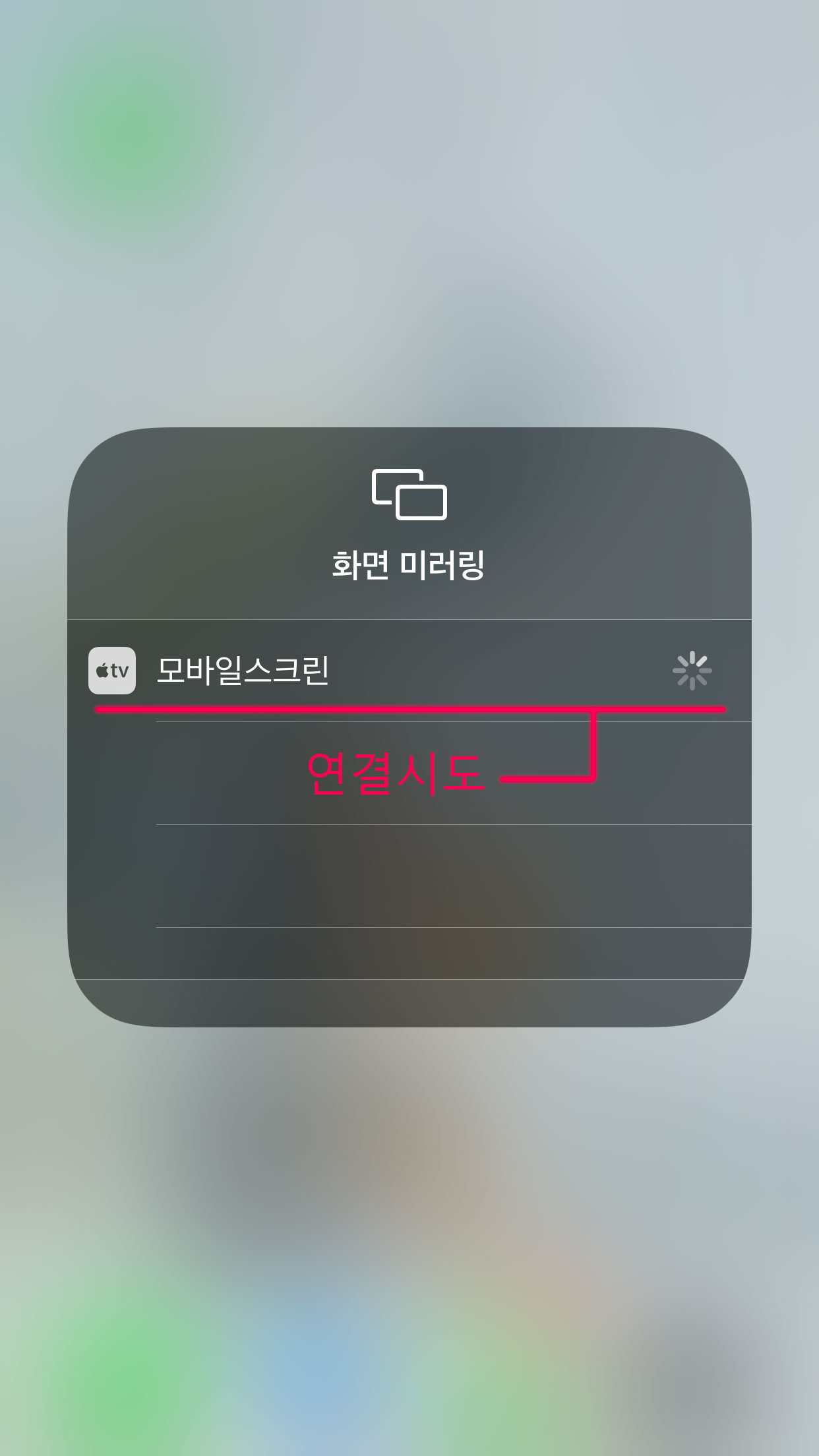

1. 화면 미러링 항목 중 조금 전 론리스크린에서 설정한 서버를 선택하여 연결시켜주세요.
2. 서버 항목 옆에 체크표시와 아래에 미러링 중단 메뉴가 생성되면 연결이 완료된 상태입니다.


1. 제어 센터에 론리스크린과 아이폰이 화면 미러링이 된 상태를 보여줍니다.
2. 론리스크린(lonely screen)과 화면 미러링이 된 아이폰을 이용하여 네이버에 접속한 모습입니다.
2. 아이폰 화면 미러링 안 되는 현상 문제 해결

PC에 프로그램 설치도 제대로 되어있고 윈도우 방어벽 차단 해제 허용도 되었는데
위 사진과 같이 아이폰이 미러링 할 서버를 찾지 못해 헤매고 있다면
와이파이 공유기 단말기에 PC 쪽으로 공급되는 인터넷선이 연결되어 있지 않는 상태입니다.
미러링이 되지 않는다면 아이폰과 연동할 PC의 랜선이 일반 공유기가 아닌 와이파이
공유기 단말기에 연결되어 있는지 확인해 보시면 되겠습니다.
'아이폰' 카테고리의 다른 글
| 아이폰 배터리 성능 (0) | 2021.01.29 |
|---|---|
| 아이폰 화면 어두워짐 증상 (0) | 2021.01.25 |
| 아이폰 화면 녹화 (0) | 2021.01.23 |
| 아이폰 해킹 확인 (0) | 2021.01.22 |
| 아이폰 라이브 배경화면 (0) | 2021.01.21 |




댓글